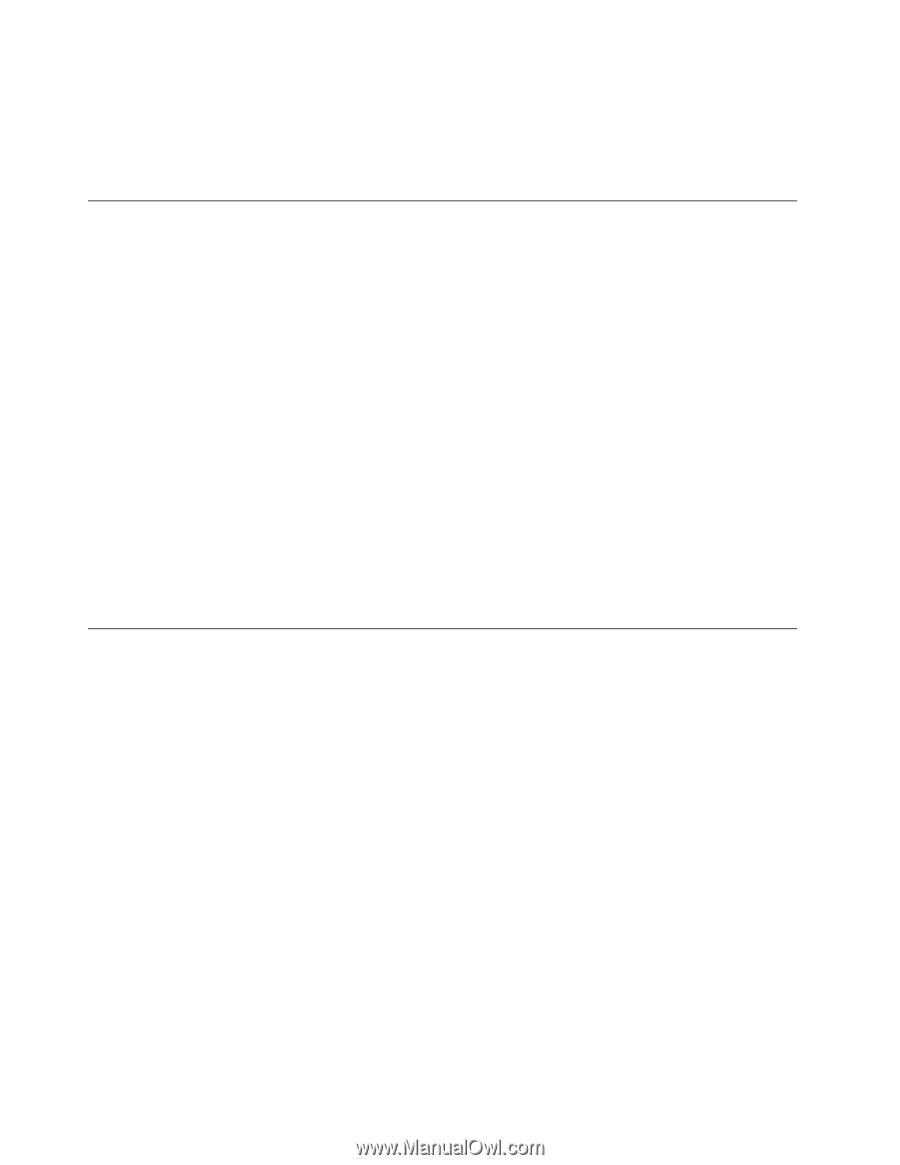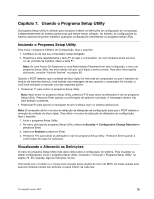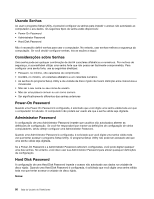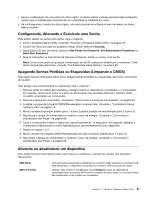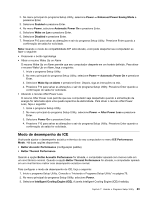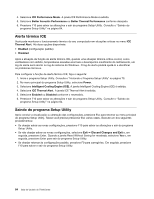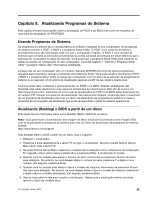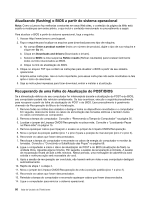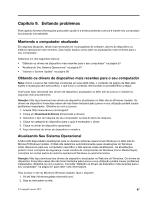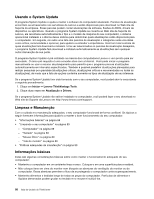Lenovo ThinkCentre M92z (Brazilian Portuguese) User Guide - Page 96
Alerta térmico ICE, Saindo do programa Setup Utility
 |
View all Lenovo ThinkCentre M92z manuals
Add to My Manuals
Save this manual to your list of manuals |
Page 96 highlights
4. Selecione ICE Performance Mode. A janela ICE Performance Mode é exibida. 5. Selecione Better Acoustic Performance ou Better Thermal Performance conforme desejado. 6. Pressione F10 para salvar as alterações e sair do programa Setup Utility. Consulte o "Saindo do programa Setup Utility" na página 84. Alerta térmico ICE Você pode monitorar o funcionamento térmico do seu computador em situações críticas no menu ICE Thermal Alert. Há duas opções disponíveis: • Enabled (configuração padrão) • Disabled Após a ativação da função de alerta térmico ICE, quando uma situação térmica crítica ocorrer, como ventiladores com defeito, temperaturas elevadas anormais e desempenho insuficiente do resfriamento, um log de alerta será escrito no log de sistema do Windows. O log de alerta poderá ajudá-lo a identificar os problemas térmicos. Para configurar a função de alerta térmico ICE, faça o seguinte: 1. Inicie o programa Setup Utility. Consulte o "Iniciando o Programa Setup Utility" na página 79. 2. No menu principal do programa Setup Utility, selecione Power. 3. Selecione Intelligent Cooling Engine (ICE). A janela Intelligent Cooling Engine (ICE) é exibida. 4. Selecione ICE Thermal Alert. A janela ICE Thermal Alert é exibida. 5. Selecione Enabled ou Disabled conforme o necessário. 6. Pressione F10 para salvar as alterações e sair do programa Setup Utility. Consulte o "Saindo do programa Setup Utility" na página 84. Saindo do programa Setup Utility Após concluir a visualização ou alteração das configurações, pressione Esc para retornar ao menu principal do programa Setup Utility. Talvez você precise pressionar Esc várias vezes. Execute um dos seguintes procedimentos: • Se desejar salvar as novas configurações, pressione F10 para salvar as alterações e sair do programa Setup Utility. • Se não desejar salvar as novas configurações, selecione Exit ➙ Discard Changes and Exit e, em seguida, pressione Enter. Quando a janela Reset Without Saving for mostrada, selecione Yes e, em seguida, pressione Enter para sair do programa Setup Utility. • Se desejar retornar às configurações padrão, pressione F9 para carregá-las. Em seguida, pressione F10 para salvar e sair do programa Setup Utility. 84 Guia do Usuário do ThinkCentre